Combo box: caixa de seleção
A caixa de seleção é um controle parecido com um menu de opções. As opções (que vão dentro da tag select` utilizam a tag option.
A caixa de seleção (vulgo combobox) é um controle parecido com um “menu de opções”, veja a imagem abaixo.
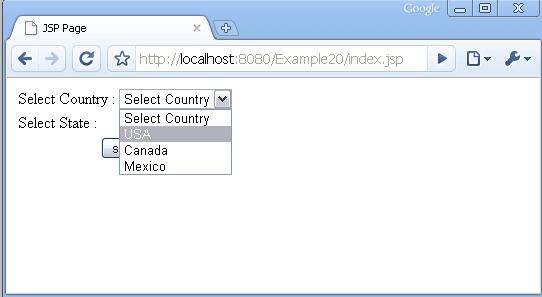
A tag para este controle é a select.
<select>
...
</select>
As opções (que vão dentro da tag select) utilizam a tag option:
<option>Usa</option>
Dessa forma, “options” mais “select”, temos o controle combobox:
<select id=cbPais>
<option>Select Country</option>
<option>Usa</option>
<option>Canada</option>
<option>Mexico</option>
</select>
Como funcionam as comboboxes ?
Se, por exemplo, o usuário clicar na opção “Canada” será enviado para o servidor o par/valor cbPais=Canada.
Quando não definimos a propriedade value o valor passa a ser o texto contido entre as tags options.
<select id=cbPais>
<option>Select Country</option>
<option>Usa</option>
<option>Canada</option>
<option>Mexico</option>
</select>
De forma mais comum, utilizamos a propriedade value em cada tag option, veja:
<select id=cbPais>
<option value="" >Select Country</option>
<option value="usa" >Usa</option>
<option value="ca" >Canada</option>
<option value="me" >Mexico</option>
</select>
Dessa forma, quando o usuário clicar novamente na opção “Canada” será enviado o par/valor cboPais=ca.
Repare que em nosso exemplo a primeira opção era “Select Country”, isso ajuda a experiência do usuário, pois ele verá um instrução na combo e saberá que deve selecionar alguma coisa, veja a combo abaixo:
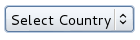
Ainda pensando na experiência do usuário, também poderíamos colocar o primeiro valor “em branco”, exemplo:
<select id=cbPais>
<option value="" ></option>
<option value="usa" >Usa</option>
<option value="ca" >Canada</option>
<option value="me" >Mexico</option>
</select>
O usuário vendo que o controle está em branco (não selecionado) intuirá que precisa selecionar alguma coisa.

Para selecionarmos uma opção utilizamos a propriedade selected="selected" na tag option que desejamos que seja selecionada.
<select id=cbPais>
<option value="" ></option>
<option value="usa" >Usa</option>
<option value="ca" selected="selected" >Canada</option>
<option value="me" >Mexico</option>
</select>
Estilizando
O exemplo abaixo mostra dois elementos select, o primeiro recebeu altura e largura. O Segundo, além de altura e borda, alteramos a cor de fundo e retiramos as bordas.
No Firefox, as setas duplas foram substituídas por um única seta após a inclusão da propriedade border: 0;. No Google
Chrome, não há setas duplas. Essas pequenas discrepâncias podem ser somadas ao que chamamos de Cross Browser.
O legal desse exemplo é que utilizamos duas classes CSS e, dessa forma, poderemos fazer a combinação que quizermos.
select.basic {
}
select.simple {
}
O elemento select poderá sofrer estilização de uma das classes: <select class="basic"> ou <select class="simple">.
Ou ainda utilizar as classes em combinação:
<select class="simple basic">
Listbox - combobox de multipla escolha
As list box são as combobox de multipla escolha, para isso adicionamos a propriedade
multiple.
<select multiple>
<option>Arts</option>
<option>Politics</option>
<option>Science</option>
<option>Computers and internet</option>
</select>
Tudo que foi dito para a combobox é válido para a listbox, na verdade é o mesmo controle, só mudamos uma propriedade.
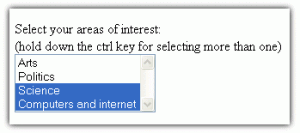
Se você quiser separar o conteúdo por grupo, poderá utilizar a tag optgroup como o exemplo abaixo.
<optgroup label="Option group 1">
<option>Sub option 1</option>
<option>Sub option 2</option>
<option>Sub option 3</option>
</optgroup>
